In de wereld van digitale inhoud is het vermogen om beelden tot leven te brengen essentieel. Met Adobe After Effects kun je indrukwekkende animaties en effecten creëren die je projecten laten opvallen. De eenvoudige gebruikersinterface en de verscheidenheid aan tools maken het je gemakkelijk om je creatieve ideeën om te zetten. In deze handleiding leer je hoe je effectieve animaties maakt en je visuele inhoud tot leven brengt.
Belangrijkste inzichten
- After Effects biedt tal van functies voor animatie en videobewerking.
- Belangrijke technieken omvatten keyframing en het gebruik van lagen.
- Met de juiste instellingen kun je professionele resultaten behalen.
Stapsgewijze handleiding
Stap 1: Project aanmaken
Om te beginnen, open je Adobe After Effects en maak je een nieuw project. Dit kan via het menu “Bestand” en vervolgens “Nieuw”. Zorg ervoor dat je de gewenste werkruimte en resolutie instelt voor de beste resultaten.
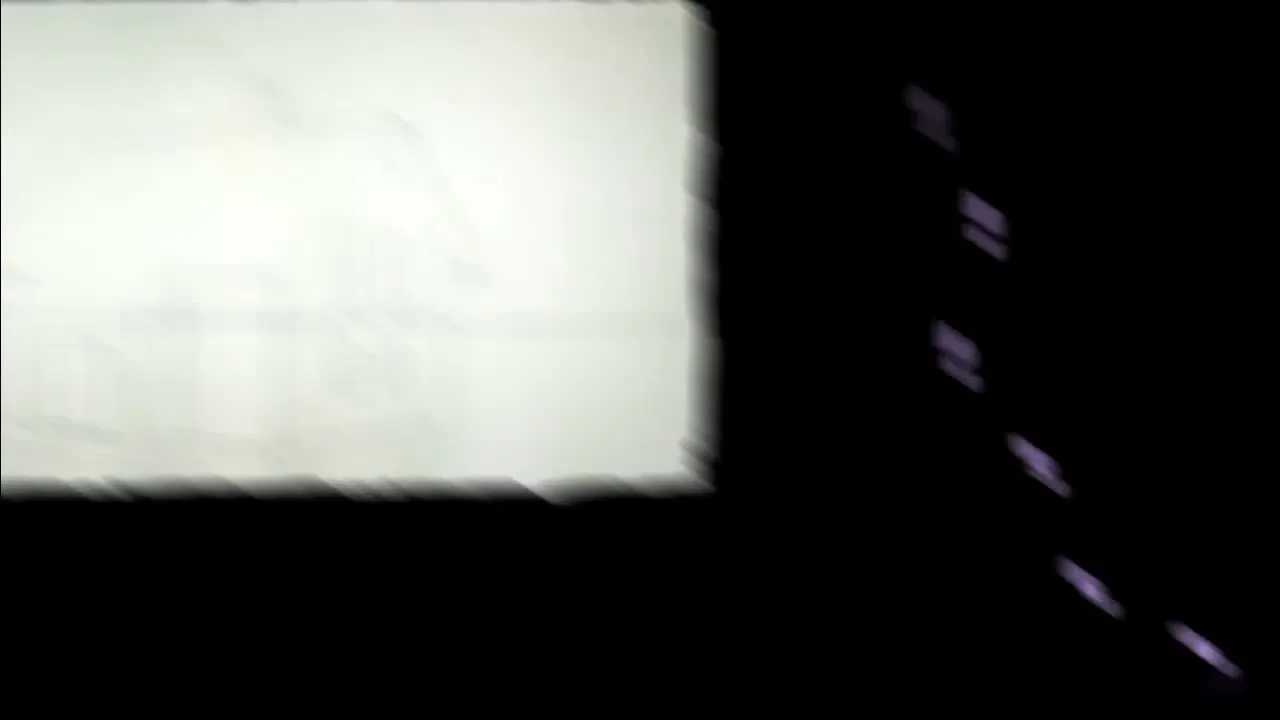
Stap 2: Compositie toevoegen
Voeg een nieuwe compositie toe door op “Compositie” en vervolgens “Nieuwe compositie” te klikken. Hier kun je de duur, resolutie en andere parameters instellen. Kies een compositiegrootte die bij je project past.

Stap 3: Media importeren
Importeer de beelden of videobestanden die je wilt animeren. Dit kan via “Bestand” en vervolgens “Importeren”. Selecteer de bestanden en klik op “Openen”. Deze media worden weergegeven in je projectvenster.

Stap 4: Lagen ordenen
Sleep de geïmporteerde media naar de tijdlijn om ze als lagen in je compositie te integreren. Je kunt de lagen naar wens ordenen om de zichtbaarheid op je scherm te regelen.
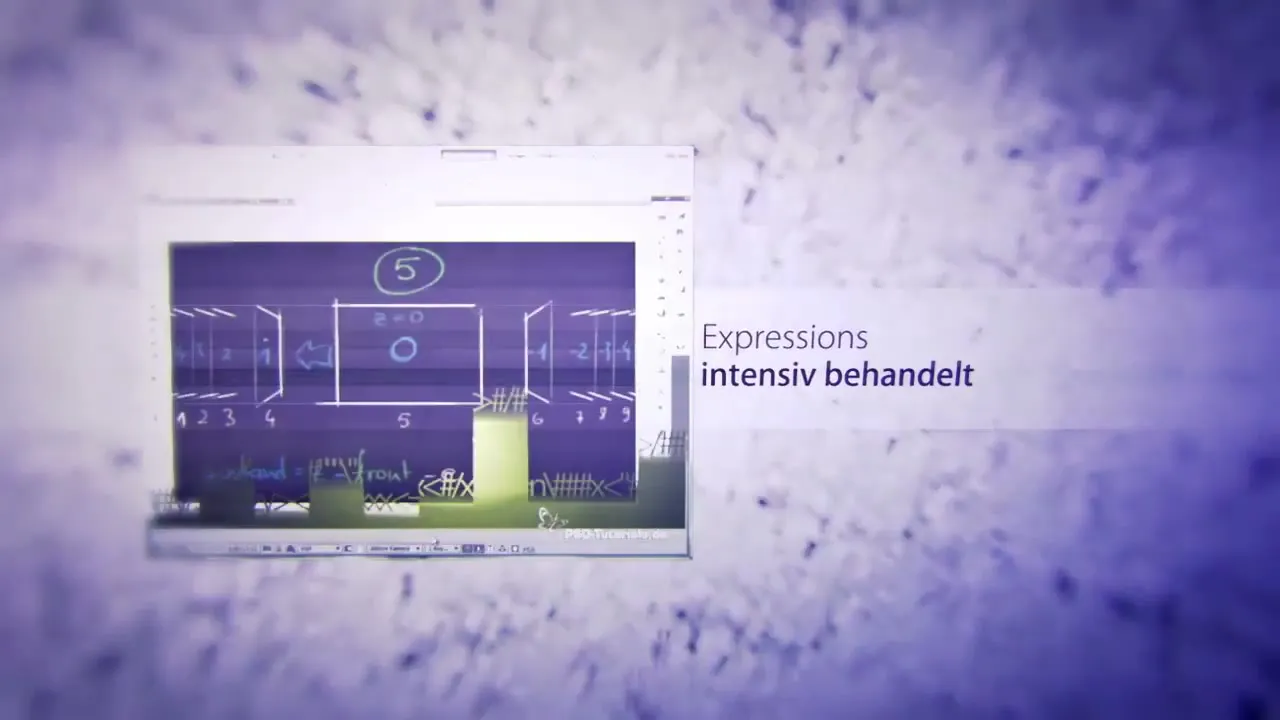
Stap 5: Animatie-instructies
Gebruik keyframes om animaties te creëren. Zet een keyframe aan het begin van de tijdlijn voor je laag en een andere op de gewenste eindpositie. After Effects interpoleert de bewegingen tussen deze punten. Om keyframes toe te voegen, klik je op het stopwatch-pictogram naast de eigenschap die je wilt animeren.

Stap 6: Voorvertoning en aanpassingen
Gebruik de voorvertoningsfunctie om je resultaat te bekijken. Druk op de spatiebalk om de animatie af te spelen. Ik raad aan om in deze fase aanpassingen te maken. Je kunt de snelheid en effecten op elk moment wijzigen om het beste resultaat te bereiken.

Stap 7: Exporteren
Als je tevreden bent met je animatie, exporteer je de video. Ga naar “Compositie” en klik op “Toevoegen aan Adobe Media Encoder”. Kies het juiste formaat en de kwaliteitsinstellingen. Klik op “Start” om het exportproces te starten.
Samenvatting – Beweging in beelden met After Effects: Een uitgebreide gids
In deze handleiding heb je geleerd hoe je met Adobe After Effects indrukwekkende animaties en bewegingen in beelden kunt creëren. Van het aanmaken van een nieuw project tot het importeren van media, het toepassen van keyframes en het exporteren van je werk – deze stappen bieden je de basis voor je creatieve projecten.
Veelgestelde vragen
Hoe begin ik met After Effects?Open het programma, maak een nieuw project en een nieuwe compositie.
Hoe importeer ik media?Gebruik de optie “Bestand” > “Importeren” om beelden of video's toe te voegen.
Wat zijn keyframes?Keyframes zijn markeringen die het begin- en eindpunt van een animatie vastleggen.
Hoe kan ik mijn animatie bekijken?Druk op de spatiebalk om een voorvertoning van je animatie te starten.
Hoe exporteer ik mijn project?Ga naar “Compositie” en kies “Toevoegen aan Adobe Media Encoder” om je video te exporteren.

